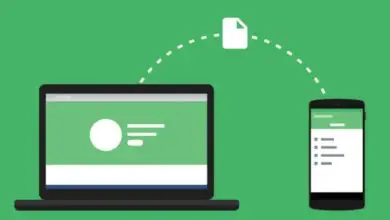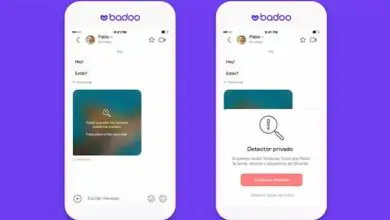Come creare un outro animato per un canale YouTube da Android

Ecco perché ogni giorno puoi vedere che alla fine del video appare sempre una sequenza di suoni e immagini che ti invitano a cliccare su altri link.
Ecco perché se sei interessato ad inserire questo tipo di idea nel tuo canale, ma non sai come farlo, attraverso questa breve e veloce spiegazione potrai migliorare l’editing e l’attrazione verso il tuo canale, in modo che ha un aspetto più professionale.
Che cos’è un outro animato?
Come indica il nome, un «outro» non è altro che un breve video che indica la conclusione di un contenuto, poiché non è altro che l’output della riproduzione che è stato visto per un certo periodo di tempo.
Gli utenti di YouTube lo utilizzano con grande sicurezza e frequenza, poiché è ciò che consente loro di consigliare i contenuti del proprio canale, facendo rimanere più a lungo gli spettatori all’interno del canale.
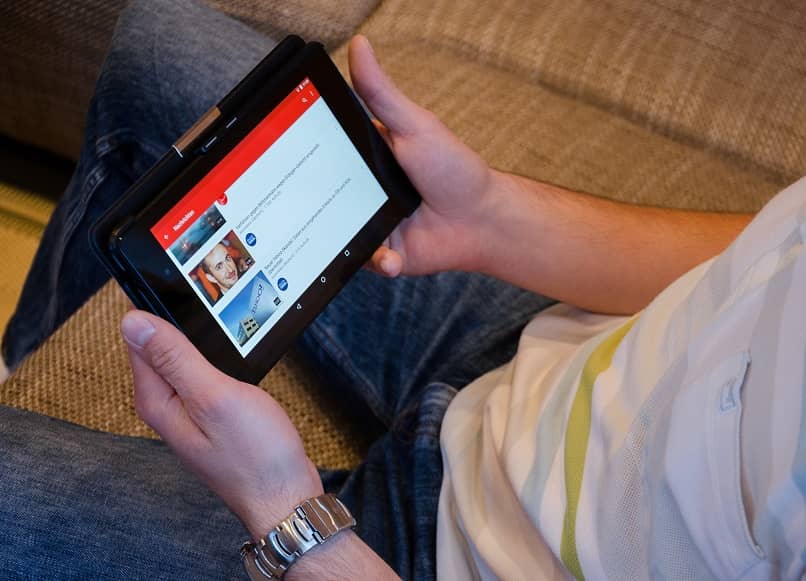
In altre parole, come gli avvisi che vengono inseriti all’inizio oa metà di un video, l’outro funge da metodo di collegamento che porterà lo spettatore ad altri contenuti relativi ai contenuti multimediali che ha visualizzato durante questo tempo.
Ecco perché inserire un outro animato è davvero positivo per il canale di chi lo applica, poiché evita il rimbalzo degli utenti, perché li incoraggia a continuare a fruire degli argomenti trattati dal proprietario del canale.
Di cosa hai bisogno per progettare un outro animato all’interno del tuo video di YouTube?
I programmi che è possibile utilizzare si trovano all’interno degli store di download del dispositivo, gratuitamente, consentendo uno spazio di creazione per coloro che hanno poca conoscenza di questo lavoro.
Pertanto, è obbligatorio disporre di entrambi gli strumenti, poiché la spiegazione contenuta in questo articolo si è basata su entrambi i software.
Principalmente dovresti sapere che gli outro di solito hanno una serie di elementi che descrivono il contenuto da mostrare, per incitare una serie di azioni all’interno del canale.
Il primo software da utilizzare si chiama » Pixel Lab «, la cui funzione non è altro che quella di creare gli elementi che faranno parte dell’edizione finale del tuo video, permettendoti di integrare lettere, icone, disegni, tra gli altri.

Allo stesso modo, il secondo programma da utilizzare si chiama » KineMaster «, e non è altro che un editor video su Android che ti permetterà di unire l’effetto e il testo. Va notato che questa animazione può essere visualizzata anche quando è impostata la finestra mobile o ridotta a icona di YouTube.
Modifica il tuo outro animato in KineMaster
Una volta trovati tutti gli elementi che andranno a comporre il tuo outro, KineMaster si occuperà di ricevere l’importazione dell’animazione o del video selezionato, e di inserire la sequenza di livelli che rappresentano ciascuno dei testi e dei modelli video che vuoi inserire.
Ognuno di questi design può essere modificato con le animazioni che preferisci e scaricato in base a quella stessa qualità, per diventare in seguito parte della fine del tuo video.
In questo modo, e una volta che questo design sarà unificato con il contenuto che vuoi pubblicare sul tuo canale, potrai vedere il favoloso risultato che hai ottenuto con l’outro inserito alla fine del video.
Al termine della creazione del tuo outro animato, potrai valutare come il numero di riproduzioni aumenti in modo significativo, quindi dovrai solo occuparti di inserirlo in ogni tuo video futuro per iniziare ad aumentare la tua popolarità all’interno di questo grande social Rete.